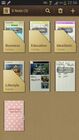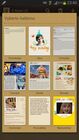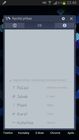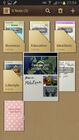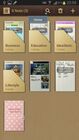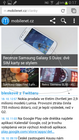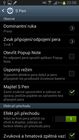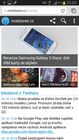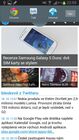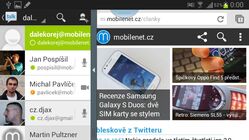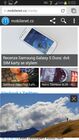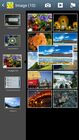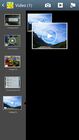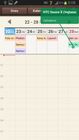S příchodem kapacitních displejů lidé začali lidé ovládat své mobilní telefony přímo prsty a typické "tužtičky" známé především z platformy Windows Mobile se začaly vytrácet. Postupem času se však ukázalo, že "tlustý prst" není vždy zcela vhodný na některé specifické úkony, a tak se stylusy začaly objevovat také ve verzích pro kapacitní displeje. Většinou však měly několik vad a to zejména velikost a malou citlivost při dotyku displeje.
Prostor pro tyto technologie však na trhu zůstal a jako jeden z prvních se ho pokusil využít výrobce HTC u svého tabletu Flyer. Tento tablet se však nesetkal s příliš kladným přijetím, a tak nová generace stylusů teprve čekala na svůj úspěch. A osobně se nebojím říct, že přichází nyní ve spojení se zařízeními Samsung Galaxy Note.
Samsung nazval speciální stylus jako S Pen. Jeho funkčnost je velice zajímavá, protože nemá nic společného s kapacitní dotykovou vrstvou displeje - na jiných displejích toto pero nefunguje. Využívá totiž speciální technologie, kterou vyvinula společnost Wacom. Displej je vybaven speciální dotykovou vrstvou, která reaguje právě jen na S Pen a to s největší přesností. Podobná technologie je používána také u profesionálních grafických tabletů a podobně.
Samsung Galaxy Note II však kromě pera S Pen přináší také další funkce, které činí toto zařízení velmi zajímavým. Jedná se například o funkci Popup Video nebo Multi Window. Pojďme si trochu blíže prohlédnout některé funkce, které Samsung Galaxy Note II nabízí.
S Pen a poznámky na všechny způsoby
Jedno z mnoha využití S Pen najdete při zapisování poznámek. Poznámky procházejí celým uživatelským prostředím TouchWiz a vy si tak můžete zapsat jakoukoli myšlenku prakticky kdykoliv - během hovoru, při sledování videa, při brouzdání na internetu, při prohlížení fotografií...
Díky speciální technologii S Pen je psaní opravdu pohodlné. Odezva je totiž prakticky okamžitá a citlivost je také skvělá, takže není problém ani psaní teček. Pro psaní poznámek využijete aplikaci S Note, která nabízí mnoho možností jak si zapisovat poznámky, nápady, zápisy schůzek nebo třeba různé šablony, díky kterým můžete vytvářet zajímavý obsah. Následně si poznámky rozdělíte do složek, přiřadíte jim barevné obálky a podobně.
Velice šikovná je však možnost vytvoření poznámky prakticky odkudkoliv v uživatelském prostředí telefonu. Stačí využít tlačítko, které naleznete na S Pen - podržíte jej a 2x ťuknete do displeje. Okamžitě se otevře malé okno pro vytvoření poznámky a vy si tak okamžitě můžete zapsat například nápad, který vám přišel na mysl během surfování na webu nebo hraní hry.
S Pen také na ovládání: gesta, zkratky a další vychytávky
Kromě šikovné práce s poznámkami však S Pen nabízí ještě mnohem více. Pomocí tohoto pera totiž můžete kompletně ovládat celý operační systém Android ve verzi 4.1 Jelly Bean. S pomocí tlačítka na S Pen můžete například psát gesta pro ovládání. Stisknete tlačítko, nakreslíte stříšku a otevřete menu, nakreslíte šipku doleva a zadá se příkaz Zpět. Nakreslením čáry odspodu nahoru spustíte aplikaci Rychlý příkaz, kde například pomocí napsání "@ Karel" začnete okamžitě psát email Karlovi.
Kromě toho si však můžete také vytvořit svá vlastní gesta pro spouštění aplikací a podobně. Co se mi však na S Pen hodně líbí je jedna zvláštní funkce. Displej totiž dokáže rozpoznat nejen dotyk pera, ale také jeho blízkost. Na vzdálenost zhruba 1 cm tak dokáže S Pen zobrazit kurzor, který má také spoustu zajímavých možností. Například dokáže zobrazit náhled obrázku nebo videa v galerii, v aplikaci S Note zobrazí náhled složky s poznámkami, v kalendáři kompletní popis události a v některých aplikacích dokáže také tento kurzor posouvat obraz - stačí jej přiblížit k okraji obrazovky. Prakticky vzato se tak jedná o skutečné bezdotykové ovládání.
Ale stále to ještě není všechno. Možnosti S Pen jsou ještě větší a tak ještě musíme zmínit například možnost výřezu obrazovky pomocí pera nebo jednoduché označování textu. Pomocí S Pen také můžete psát emaily ručně, zapisovat si ručně poznámky do kalendáře (S Planner) nebo si poznamenat na "zadní" stranu fotografie například jména vyfocených osob. A pokud se bojíte, že byste S Pen mohli někde ztratit, stačí si aktivovat funkci S Pen Keeper (nesmyslně přeloženo jako Majitel S Pen). Jakmile se totiž od S Pen vzdálíte, tak vás Samsung Galaxy Note II automaticky upozorní, že něco není v pořádku.
Samsung Galaxy Note II ve znamení produktivity
Samsung Galaxy Note II však není jen S Pen. Nabízí také další zajímavé funkce, které jsou často neprávem opomíjené. Díky velkému displeji můžete například využít funkce Multi Window. Tato funkce totiž dokáže obrazovku rozdělit na dvě poloviny, přičemž na každé polovině může běžet jiná aplikace. Můžete tak například na jedné polovině sledovat video na YouTube zatímco do druhé poloviny si dělat zápisky. Tuto funkci však nepodporují všechny aplikace, jedná se zatím o předinstalované aplikace Internet, Galerie, Email, Gmail, Mapy, Google Talk, ChatON, Polaris Office, Zprávy, YouTube, Videopřehrávač a S Note. Doinstalovat si pak můžete ještě aplikace Facebook, Kakaotalk, Twitter a Chrome. Ostatní aplikace rozdělení obrazovky nepodporují a vždy s nimi musíte pracovat na celé obrazovce, případně je překrýt některou z podporovaných miniaplikací, jako například S Poznámky.
Další funkcí, která těží z velkého displeje je funkce Popup Video, které jako první přinesl Samsung Galaxy S III. Možná znáte zkratku PiP neboli Picture-in-Picture a vězte, že právě toto je nejlepší popis funkce Popup Video. Jednoduše můžete během přehrávání videa zmenšit video do malého rámečku na popředí a mezitím si třeba rychle přečíst sms nebo najít něco na internetu. To vše aniž byste museli přímo video zastavit a opustit aplikaci videopřehrávače. Škoda jen, že tuto funkci lze využít pouze s vestavěným video přehrávačem.
Jako poslední zajímavou funkci ještě zmíním Air View, které funguje napříč více aplikacemi a opět využívá S Pen. Funkce Air View spočívá v tom, že na základě kurzoru S Pen zobrazí náhled nejrůznějších informací. Z názvu jednotlivých funkcí jistě poznáte, o jaké informace se jedná - Video Air View, Photo Air View, Email Air View nebo S Planner Air View. Při pohledu na screenshoty si jistě uděláte lepší představu.
Závěr - napěchován funkcemi
Závěrem bych rád zmínil, že Samsung Galaxy Note II je opravdu od sklepa až na půdu napěchován nejrůznějšími funkcemi. Občas si člověk dokonce říká, jestli toho není až moc. Tolik gest, nastavení, funkcí, možností, zkratek a detailů až se z toho jednomu hlava točí. Ano, někdy může být Samsung Galaxy Note II příliš překombinovaný, možná i složitý. Ale pokud se do něj trochu ponoříte tak zjistíte, že mnoho že většina funkcí je velmi zábavných a nabízí naprosto nový způsob práce s mobilním zařízením, který jen tak někde nenajdete.
Zatímco v tomto článku jsme si vypíchli některé unikátní funkce Galaxy Note II, již brzy se můžete těšit na klasické první dojmy, ve kterých se zaměříme na Note II jakožto telefon, případně tabletofon. Zeptejte se nás v diskuzi na to, co vás zajímá. Odpovíme vám v diskuzi a případné odpovědi zahrneme do prvních dojmů i připravované recenze.
Technické parametry Samsung Galaxy Note II
Kompletní specifikace| Konstrukce | 151,1 × 80,5 × 9,4 mm, 180 g, konstrukce: klasická, odolnost: ne |
|---|---|
| Displej | Super AMOLED, 5,5" (1 280 × 720 px) |
| Fotoaparát | 8 Mpx (3 264 × 2 448), LED dioda, autofocus, video: 1 920 × 1 080 px, 30 FPS |
| Chipset | Samsung Exynos 4 Quad, CPU: 4×1,6 GHz, GPU: ARM Mali-400 MP |
| Paměť | RAM: 2 GB, vnitřní paměť: 64 GB / 32 GB / 16 GB, paměťové karty: microSD |
| Datové funkce | 5G: ?, LTE: ne, Wi-Fi: 802.11a/b/g/n, Bluetooth: 4.0, NFC: ano |
| Operační systém | Android 4.4 |
| Akumulátor | 3 100 mAh, bezdrátové nabíjení: ?, doba nabíjení: 2:28 hodin |
| Dostupnost | říjen 2012, |